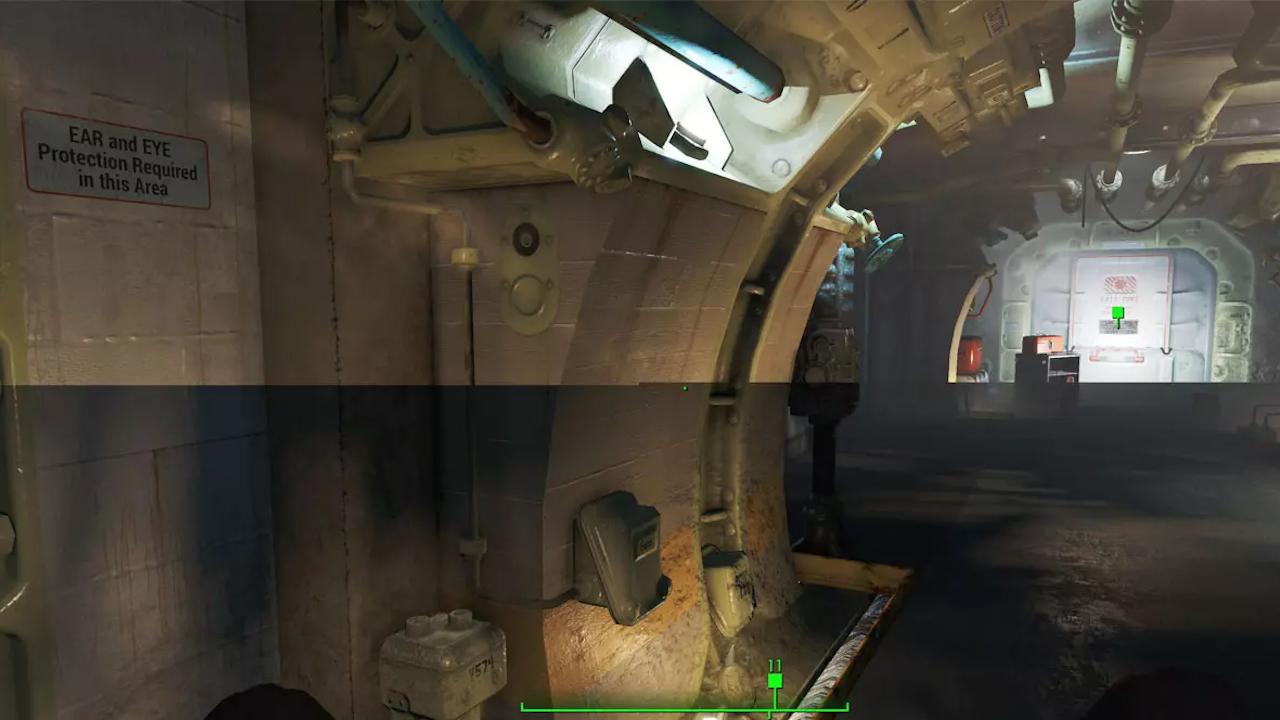Cuando jugamos a juegos en PC, algunas veces podemos darnos cuenta de que salen líneas horizontales en la pantalla, como si la imagen estuviera desincronizada. Efectivamente eso es exactamente lo que sucede, y es un fenómeno que se conoce como screen tearing o tearing a secas. Te contamos a continuación por qué se produce, y qué puedes hacer para solucionarlo.
Normalmente el tearning viene asociado también al micro stuttering, otro efecto adverso que se produce cuando los fotogramas por segundo que es capaz de producir la GPU no van en sincronía con la frecuencia de refresco del monitor. Eso provoca una sensación de incomodidad, de que el juego va a pararse en cualquier momento y de que nuestro hardware, por más potente que sea, no está a la altura de lo que nos está exigiendo ese videojuego. Así que a continuación te vamos a explicar qué es el tearing y cómo puedes combatirlo para eliminarlo del todo.
Encima, aunque hay juegos donde esa cadencia de fotogramas por segundo no supone un movimiento brusco de los elementos de pantalla, hay otros casos en los que es una necesidad contar con la mayor sincronización posible para ver con precisión por dónde se mueven los enemigos a los que tenemos que alcanzar. Es impensable creer que podremos ver nunca a un jugador profesional de CS:GO, por ejemplo, comenzar una partida con este efecto de tearing en pantalla, porque sería el primero en morir a las primeras de cambio y se convertiría en un lastre para su equipo.
¿Qué es el tearing?

Lo que comúnmente se conoce como tearing en un videojuego no es otra cosa que el efecto que se produce en la imagen del monitor en la que se ven cómo, ante movimientos bruscos, el fotograma parece partirse y no va sincronizado, provocando que algunas zonas den la sensación de ir unas por delante de otras. Es, como podéis ver en la captura que tenéis justo encima, un efecto muy molesto porque hasta que se estabiliza, no sabemos muy bien qué está ocurriendo en pantalla y cuando andamos en medio de una refriega contra muchos enemigos, lo normal es que acabemos muertos.
¿Por qué se produce el tearing?
Este fenómeno seguramente lo hayamos experimentado todos los que jugamos asiduamente en PC. El tearing es una distorsión gráfica que se puede ver en la pantalla y que sucede cuando el procesador gráfico (GPU) pierde la sincronía con la pantalla. Causa una línea horizontal a partir de la cual, la sección de arriba deja de estar sincronizada con la de abajo una muestra un frame, mientras que la otra sección muestra otro diferente. En los casos más graves podrían aparecer dos o incluso más de estas líneas.
Cuando la GPU está sometida a mucha carga, puede no ser capaz de mantener los FPS sincronizados con la frecuencia de refresco del monitor, y como resultado parte de la pantalla aparece con un frame dibujado y otra parte de la pantalla con otro distinto (el siguiente, generalmente), dejando entre medias lo que se llaman «dropped frames«, o frames que la GPU ha tenido que saltarse para poder continuar dibujando en la pantalla las siguientes. Esto es lo que se conoce como tearing.
En unos casos la causa podríamos encontrarla en el hardware o la configuración de nuestro PC pero en otras, sin embargo, depende del propio desarrollador, que ha lanzado su juego con errores o no lo ha optimizado como debería. En esos casos, la solución que podemos esperar pasa porque se publique un parche o una actualización que lo elimine del todo.
¿Cómo solucionar el tearing?
Una de las soluciones más evidentes es tener un monitor que cuente con tecnología FreeSync o Adaptive Sync en el caso de que tu tarjeta gráfica sea AMD, o bien un monitor con tecnología G-Sync en el caso de que tu gráfica sea NVIDIA, ya que estas tecnologías logran que la frecuencia de refresco del monitor se adapte automáticamente a los FPS que genera la tarjeta gráfica, de manera que se evita el tearing completamente.
Pero afortunadamente, también hay algunas cosas que puedes hacer sin tener que gastarte dinero, y vamos a proceder a explicarlas a continuación. No siempre es necesario maatar moscas a cañonazos.
Reduce los ajustes gráficos o la resolución del juego
Ya hemos explicado antes que el tearing se produce porque la gráfica no es capaz de generar suficientes frames por segundo para adaptarse a la frecuencia de refresco del monitor, y una de las cosas que puedes hacer es bajar los ajustes gráficos de los juegos o incluso bajar la resolución, de manera que la gráfica no tenga tanta carga de trabajo y suban los FPS. Por norma general, si tu monitor es de 60 Hz y tienes más de 60 FPS, se reducirá el tearing o se anulará si tenemos VSYNC activado.
Por supuesto ten en cuenta que esto reducirá la calidad gráfica del juego en el que lo hagas, pero ya sabes que quien algo quiere, algo le cuesta y llega un momento en el que es obligatorio elegir entre la calidad y el rendimiento. Como cuando configuramos los parámetros gráficos de un FRSR o tecnología parecida y debemos quedarnos con una cosa u otra.
Activa la aceleración por hardware
El problema del tearing no siempre se da en juegos, también se puede dar cuando reproducimos un vídeo en YouTube, por ejemplo. Normalmente este problema se suele dar cuando no tenemos activada la aceleración por hardware.
Si no lo conocemos, la aceleración por hardware es una tecnología presente en todos los navegadores. Lo que se hace es dejar de usar el procesador para realizar determinadas tareas y se pasan a la tarjeta gráfica. Sobre todo, se cede a la tarjeta gráfica el renderizado de vídeo, que es la tarea para la que están pensadas.
Te dejamos cómo activarlo o verificar que está activado en tu navegador de cabecera.
¿Puede ser Google Chrome?
El proceso que debes seguir con el navegador de Google es el siguiente:
- Abrimos el navegador.
- Veremos a la derecha del todo, después del icono de usuario, tres puntitos (o líneas) y pulsamos sobre este.
- Se nos abre un menú y bajamos hasta la opción de Configuración.
- En la barra lateral debemos buscar Sistema, que está casi al final.
- Dentro debería estar la opción de Utilizar aceleración por hardware cuando esté disponible.
- Si no está seleccionado, deberemos seleccionarlo.
- Si no estaba seleccionado, debemos cerrar el navegador y volver a abrirlo.
Destacar que este proceso sirve para los navegadores Microsoft Edge y Brave, así como cualquier navegador basado en Chromium, que es el motor de navegador desarrollado por Google y que es de código abierto.

¿ Y Mozilla Firefox?
Vamos ahora a ver el proceso en el navegador de Mozilla:
- Abrimos el navegador.
- Buscamos a la derecha del todo, en la barra superior de navegación, tres líneas y pulsamos sobre ellas.
- Se nos abre un menú y vamos a la opción de Ajustes.
- Debemos bajar ahora en el General hasta encontrar la opción de Rendimiento.
- Veremos la opción Usar configuración de rendimiento recomendada, que está marcada de manera nativa en este navegador.
- La aceleración por hardware viene activa por defecto. Si la deseleccionamos, veremos que nos aparece la opción Usar aceleración de hardware cuando esté disponible. Recomendamos dejarlo por defecto.
- Ya lo podemos cerrar.

Habilitar la sincronización vertical
Si el juego tiene la posibilidad de activar la sincronización vertical (VSYNC) y tienes tearing, actívala. Eso debería solucionar o al menos paliar el problema, si bien es cierto que si tienes tearing porque la GPU no da más de sí, deberás ajustar la calidad de los gráficos. También puedes forzarlo en el panel de control de la tarjeta gráfica, ya sea de AMD o de NVIDIA.
Eso sí, ten en cuenta que cuando activas la sincronización vertical estarás también limitando los FPS de los juegos. Por ejemplo, si tu monitor tiene 60 Hz, los juegos no pasarán nunca de 60 FPS. Realizar esta limitación tiene algo positivo, y es que estarás limitando la carga de la GPU y, por consiguiente, el consumo y calor generado. Esto es solo valido para aquellas tarjetas gráficas que realmente tienen la capacidad de ofrecer más de 60 FPS.
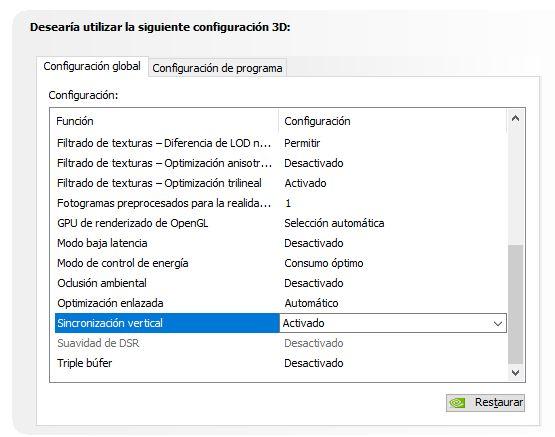
Activa la opción «Triple buffering«
No está presente en todos los juegos, pero si lo permite esta opción ayuda bastante a evitar el tearing. Como su nombre indica, se crea un buffer (una especie de caché) para asegurar que hasta que un frame no ha llegado a su final, no se pasará al siguiente. Esto tiene como punto negativo que podríamos sufrir «parones» en los juegos pero de forma general, es una tecnología que acaba con este tearing que en ocasiones sufrimos con muchos juegos de los que aparecen en PC todos los años.
Importante: utiliza un monitor con FreeSync o G-Sync
Los monitores con tecnología AMD FreeSync y NVIDIA G-Sync sincronizan los FPS que es capaz de generar la tarjeta gráfica con la frecuencia de refresco del monitor. Gracias a esto se corrige el tearing y, además, el stuttering. Es la mejor manera de evitar este fenómeno, pero lógicamente también la más cara. No obstante, ten en cuenta que no siempre funciona, ya que, si la gráfica no es capaz de generar los FPS mínimos, seguirá produciéndose tearing.
Cuidado a la hora de seleccionar un monitor con FreeSync o G-Sync si tu gráfica no es relativamente potente, ya que por mucho que tu monitor sea capaz de manejar 144 Hz, debes fijarte también en el valor mínimo de la frecuencia de refresco. Normalmente suelen tener un mínimo de 48 Hz, pero si nuestra gráfica no es capaz de generar este mínimo de 48 FPS, el efecto adverso es incluso peor que en un monitor sin frecuencia de refresco adaptativa.